
For nylig bliver den russiske internetbrowser Yandex-browser stadig mere populær blandt indenlandske brugere. Men desværre har dette program sårbarheder. Derudover kan voldsomme brugere også bidrage til installationen af uønsket software i Yandex-browseren. Heldigvis er der værktøjer, der hjælper med at håndtere uønskede tilføjelser og reklame vira, især blokerende reklame i Yandex-browser. Lad os finde ud af, hvordan du bruger Hitman Pro-programmet til at fjerne pop-up-annonceringsvinduer i Yandex-browser.
Download Hitman Pro-programmet
Scanning system
Før du kører Hitman Pro-programmet, skal du lukke vinduerne i alle browsere, herunder Yandex-browser. Når du tænder for Hitman Pro, falder vi ind i startvinduet i dette værktøj. Klik på knappen "Næste".

Gå til vinduet Programindstillinger. Her vælger du at bruge The Hitman Pro Portable version af programmet, eller installere den på din computer. Hvis du har en engang, du bruger programmet, anbefaler vi dig at anvende den første mulighed. Hvis du planlægger at bruge dette værktøj konstant, er det bedre at foretage installationsprocessen.
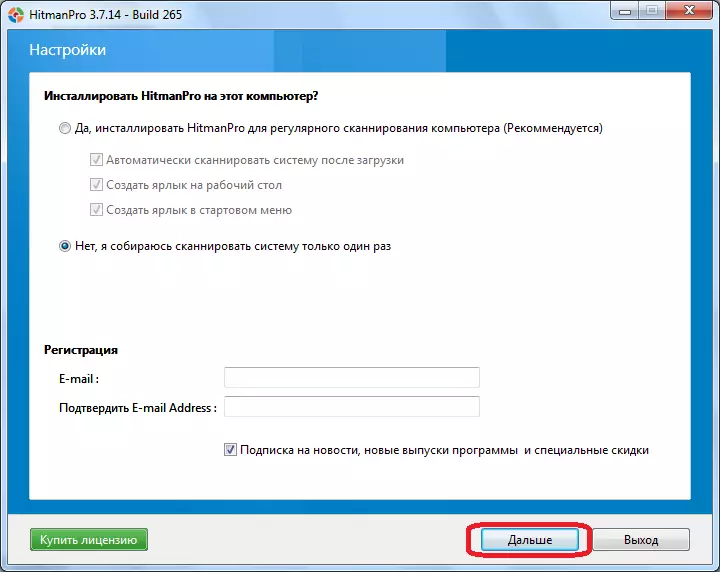
Så snart vi går til næste vindue, begynder system- og browsers scanninger automatisk, herunder Yandex-browseren, for tilstedeværelsen af forskellige virale programmer, pop-up-reklame, uønsket Tulbarov osv.
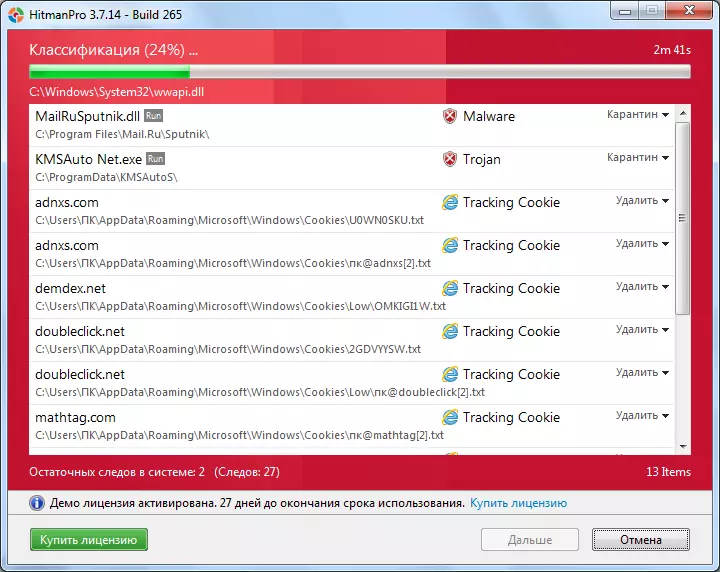
Under scanningen indikerer købet af et rødfarvet programvindue, at virus trussel blev opdaget.
Fjernelse af reklameelementer
Efter scanningsproceduren fjerner vi annoncering i Yandex-browseren. Som du kan se, en masse søgning efter mistænkelige elementer. Uanset om de skal slette dem alle, eller kun nogle af dem skal løses til dig, da nogle af disse objekter kan være nyttige. Men hvis vi besluttede at deaktivere reklame i Yandex-browseren, så skal mailruscutnik.dll fundet elementet blive slettet alligevel.
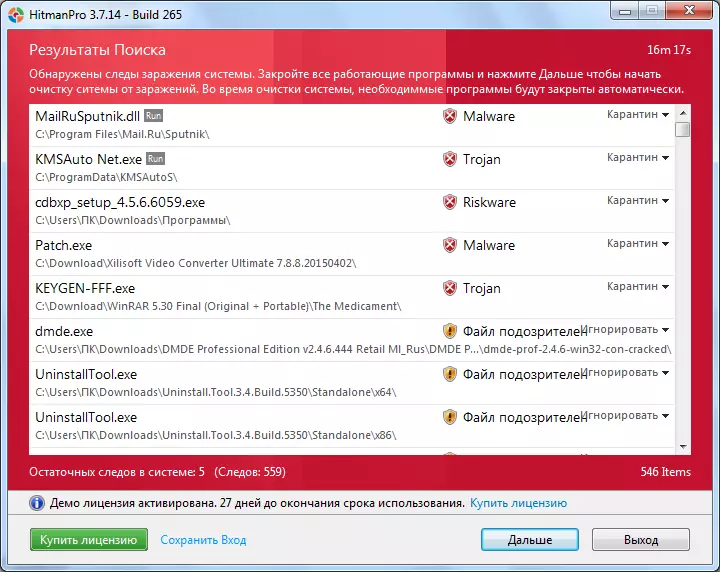
Med hensyn til andre elementer, hvis standardhandlingen ikke passer til os, kan du vælge anvendelsen af en anden procedure.
Når vi har konfigureret de specifikke trin, der blev brugt på hver mistænkelig fil, skal du klikke på knappen "Næste" for at afslutte processen med rengøring af systemet.
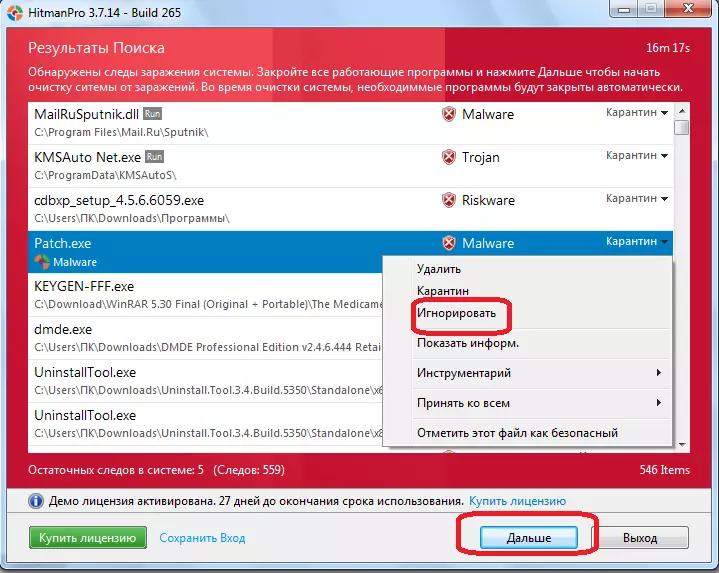
Før du starter rengøring, genererer programmet et gendannelsespunkt, så vigtige filer vil blive slettet som følge af Hitman Pro-handlinger, det vil være muligt at gendanne dem. Derefter lanceres den direkte rengøringsproces.
Efter fjernelse af virale trusler åbnes et vindue med rengøringsresultater. Som du kan se, flyttes mailruscutnik.dll-filen til karantæne.
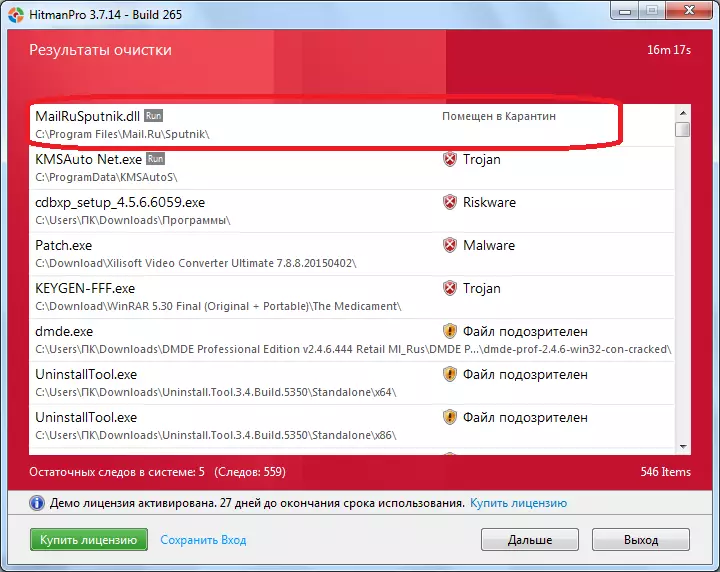
Følgende vindue repræsenterer udgangsgrænsefladen fra programmet. Det viser statistikkerne for det udførte arbejde og evnen til enten at kunne udsende fra værktøjet eller genstarte computeren. Det anbefales straks at genstarte computeren, efter afslutningen af fjernelse af ondsindede elementer. Men før det skal du sørge for, at alle andre applikationer er lukket.
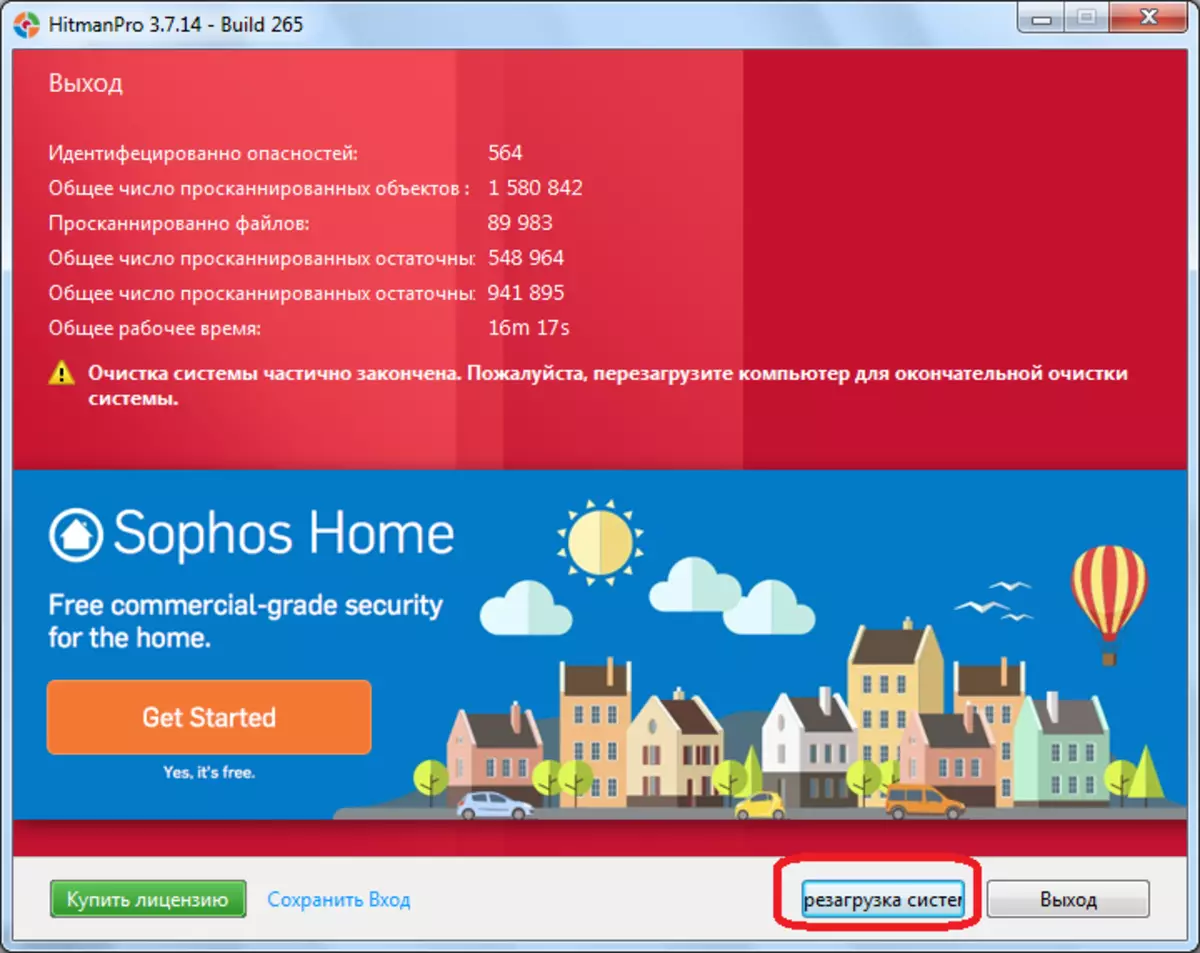
Efter næste optagelse af en pop-up-reklame computer og fremmede værktøjslinjer i Yandex-browser bør ikke være.
Læs også: Programmer til fjernelse af reklame i browseren
Som du kan se, er processen med behandling af en inficeret Yandex-browser i Hitman Pro-programmet ret simpelt. Det vigtigste er at bestemme de specifikke elementer, som du skal slette.
